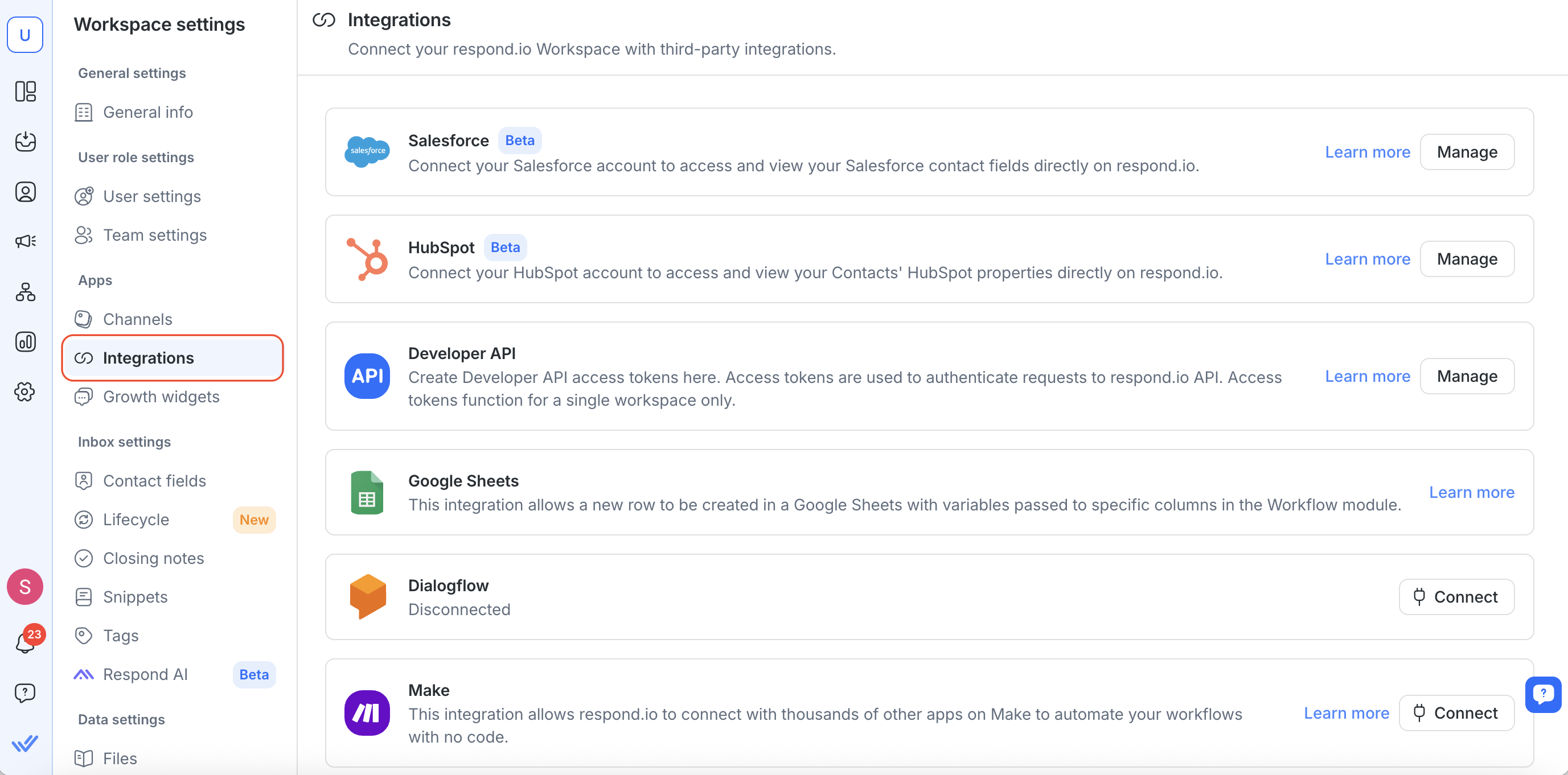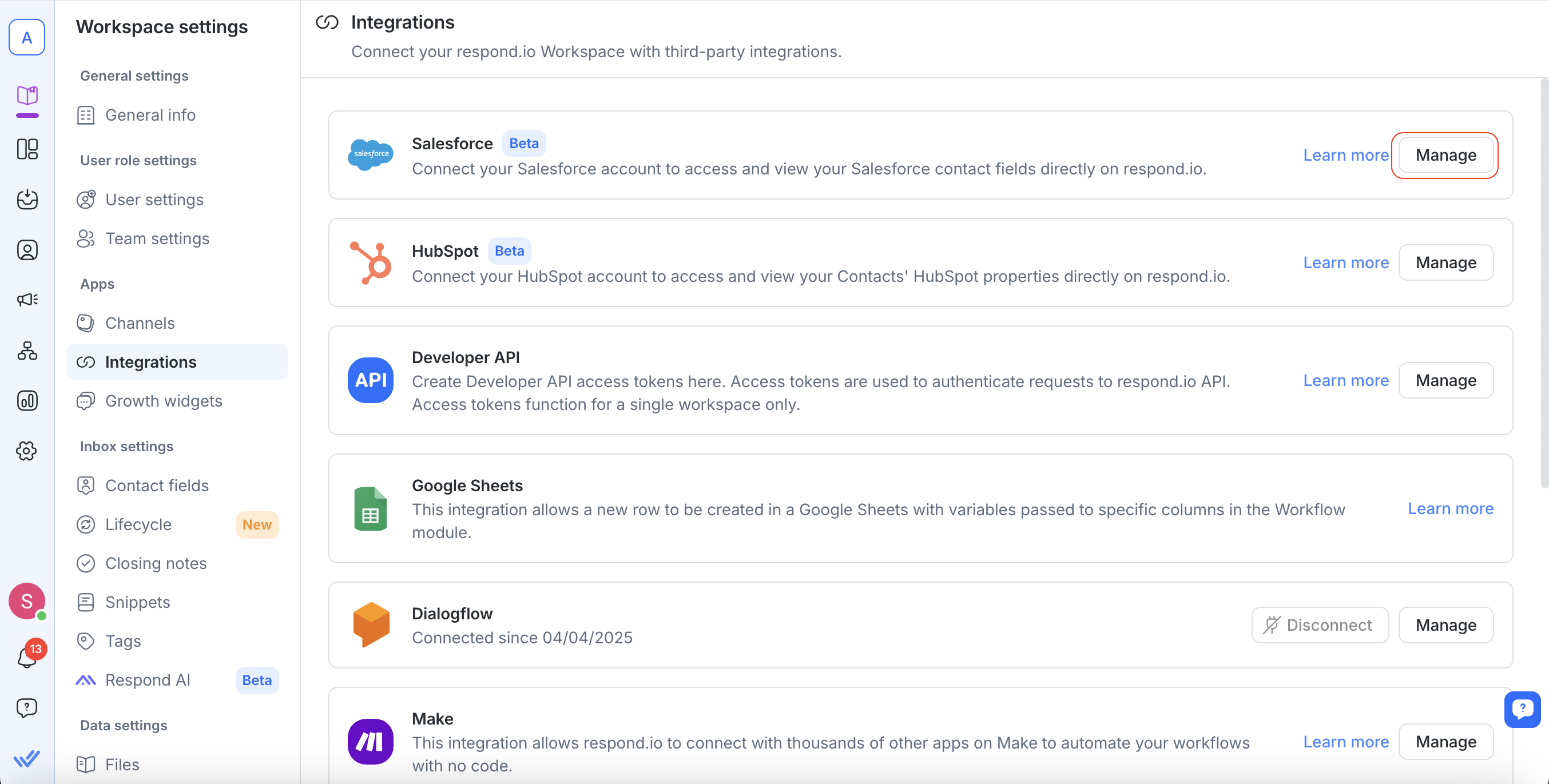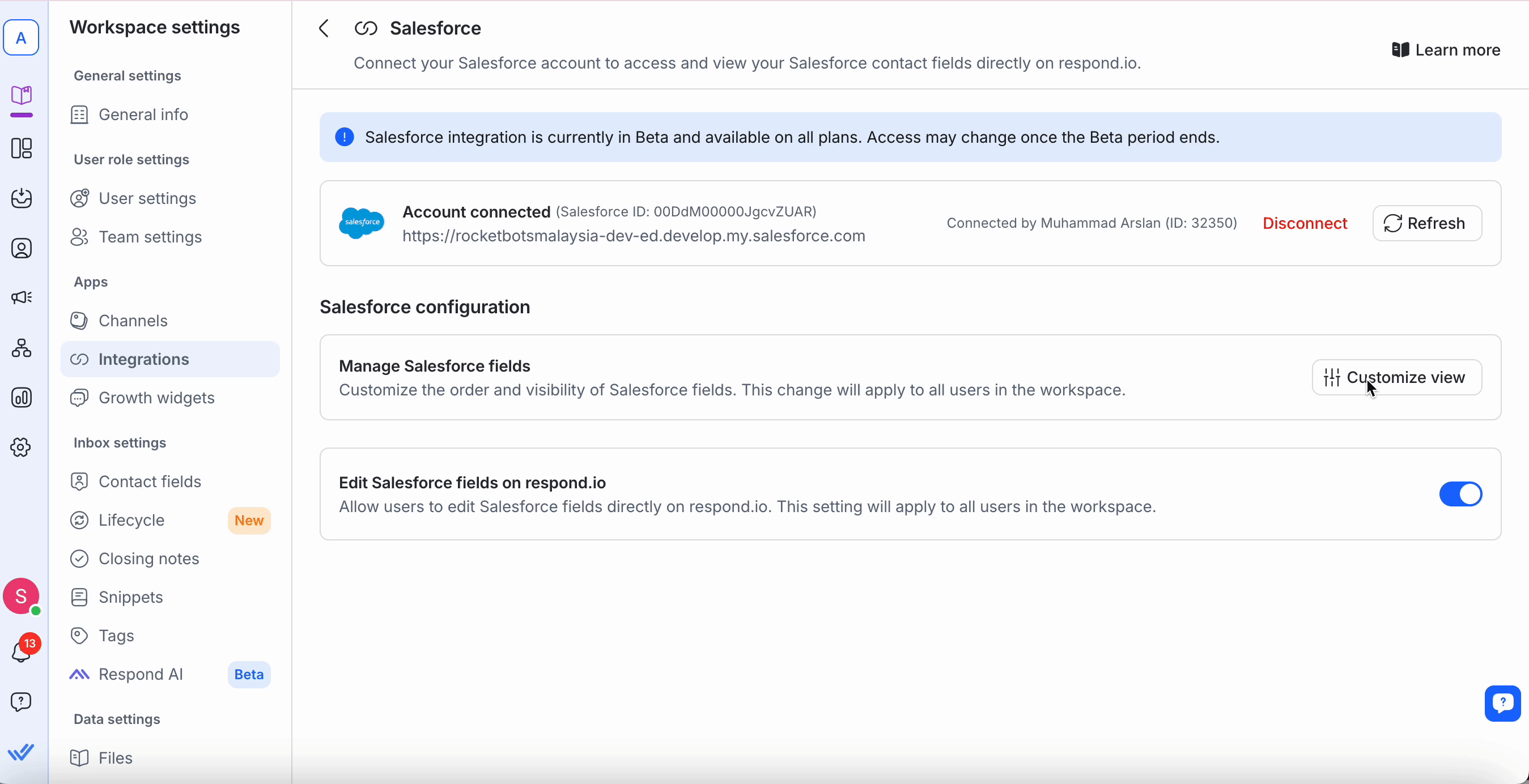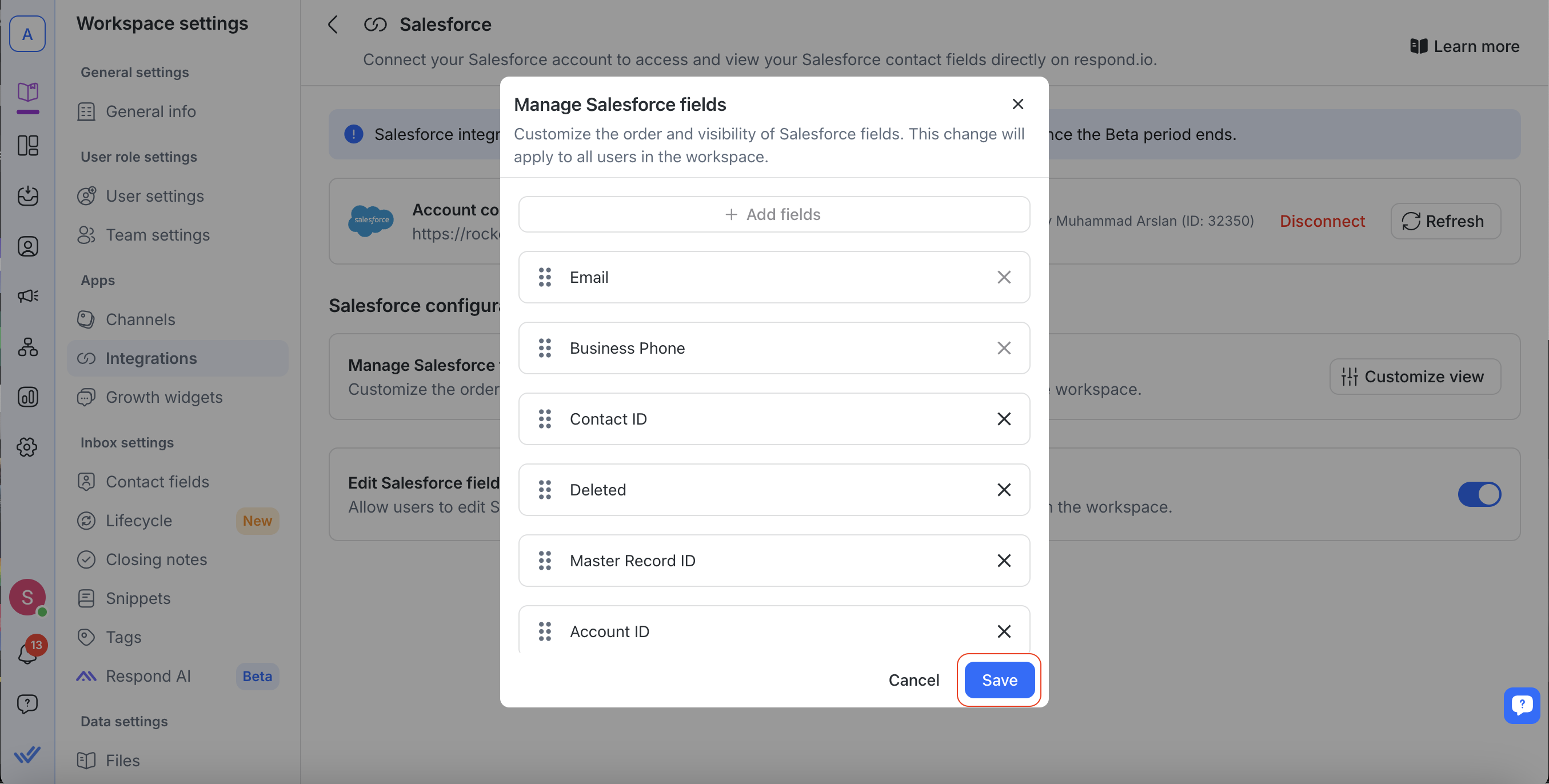การรวม Salesforce ช่วยให้คุณเชื่อมต่อบัญชี Salesforce ของคุณกับพื้นที่ทำงาน respond.io ได้
ด้วยการบูรณาการนี้ คุณสามารถ:
ดูช่องข้อมูลติดต่อ Salesforce เช่น อีเมล หมายเลขโทรศัพท์ แหล่งที่มาของข้อมูลลูกค้าเป้าหมาย และอื่นๆ โดยตรงใน response.io
ลดการสลับแพลตฟอร์ม โดยการเข้าถึงข้อมูลติดต่อภายในโมดูล กล่องจดหมาย และ ผู้ติดต่อ
สิ่งที่คุณต้องการ
การเข้าถึงผู้ดูแลระบบ ใน Salesforce
เจ้าของ หรือ ผู้จัดการ เข้าถึงได้ใน respond.io
การเข้าถึง API ไปยังบัญชี Salesforce ของคุณ
การตั้งค่าการรวมระบบ
ติดตั้งการรวม Salesforce
ในพื้นที่ทำงาน respond.io ของคุณ ไปที่ การตั้งค่าพื้นที่ทำงาน > การผสานรวม
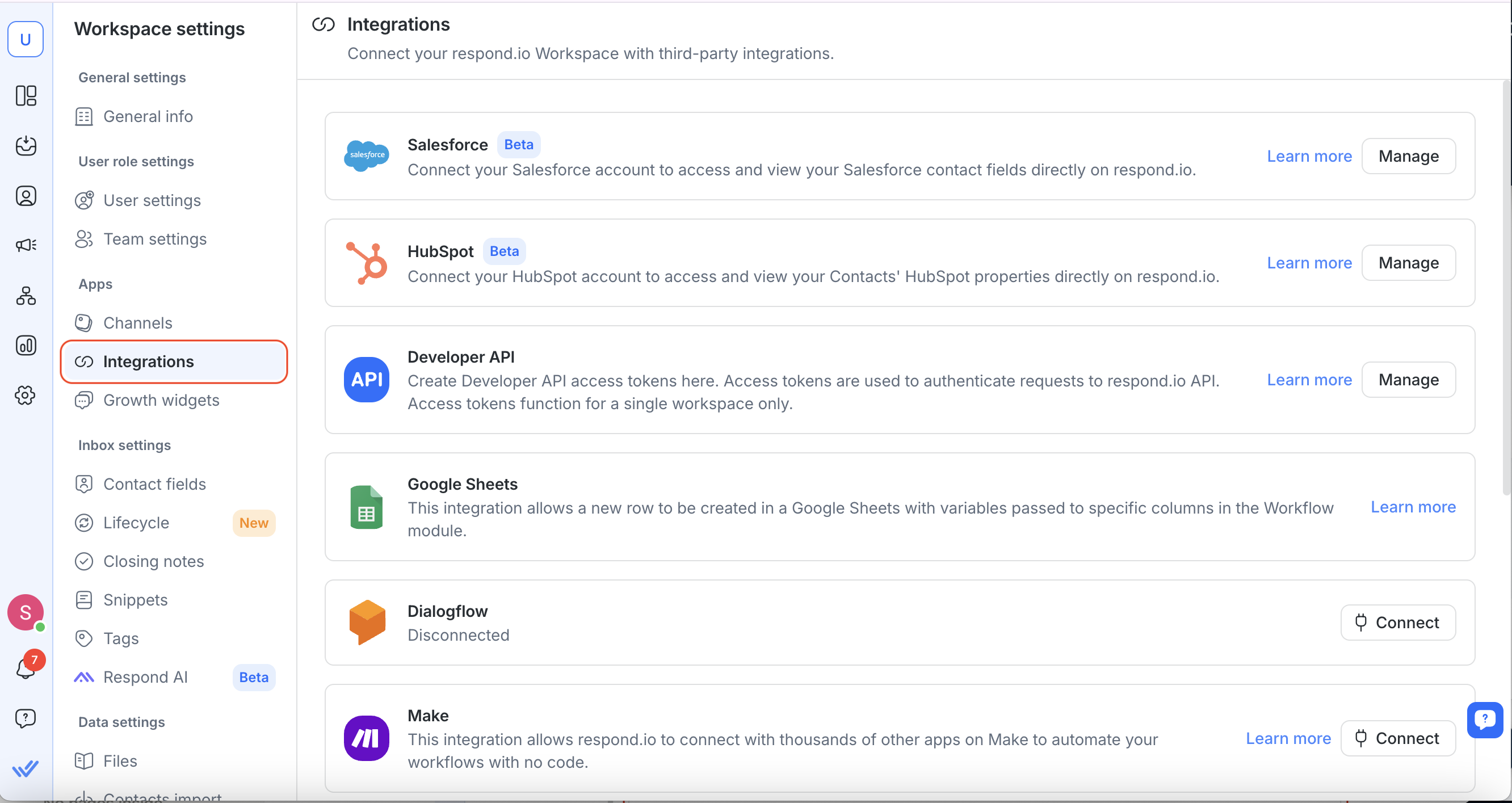
2. ค้นหา Salesforce และเลือก จัดการ
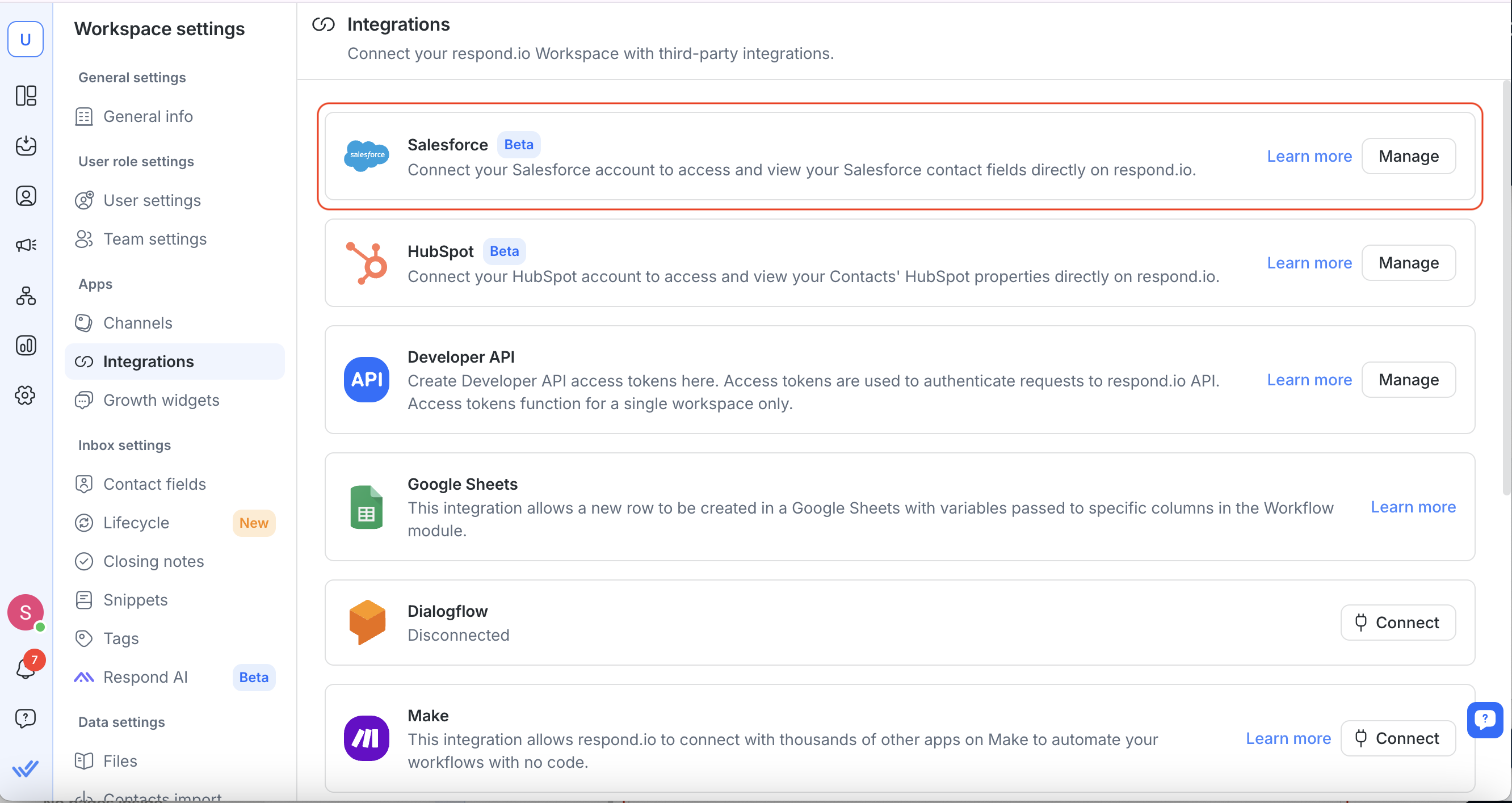
3. คลิก เชื่อมต่อ Salesforce.
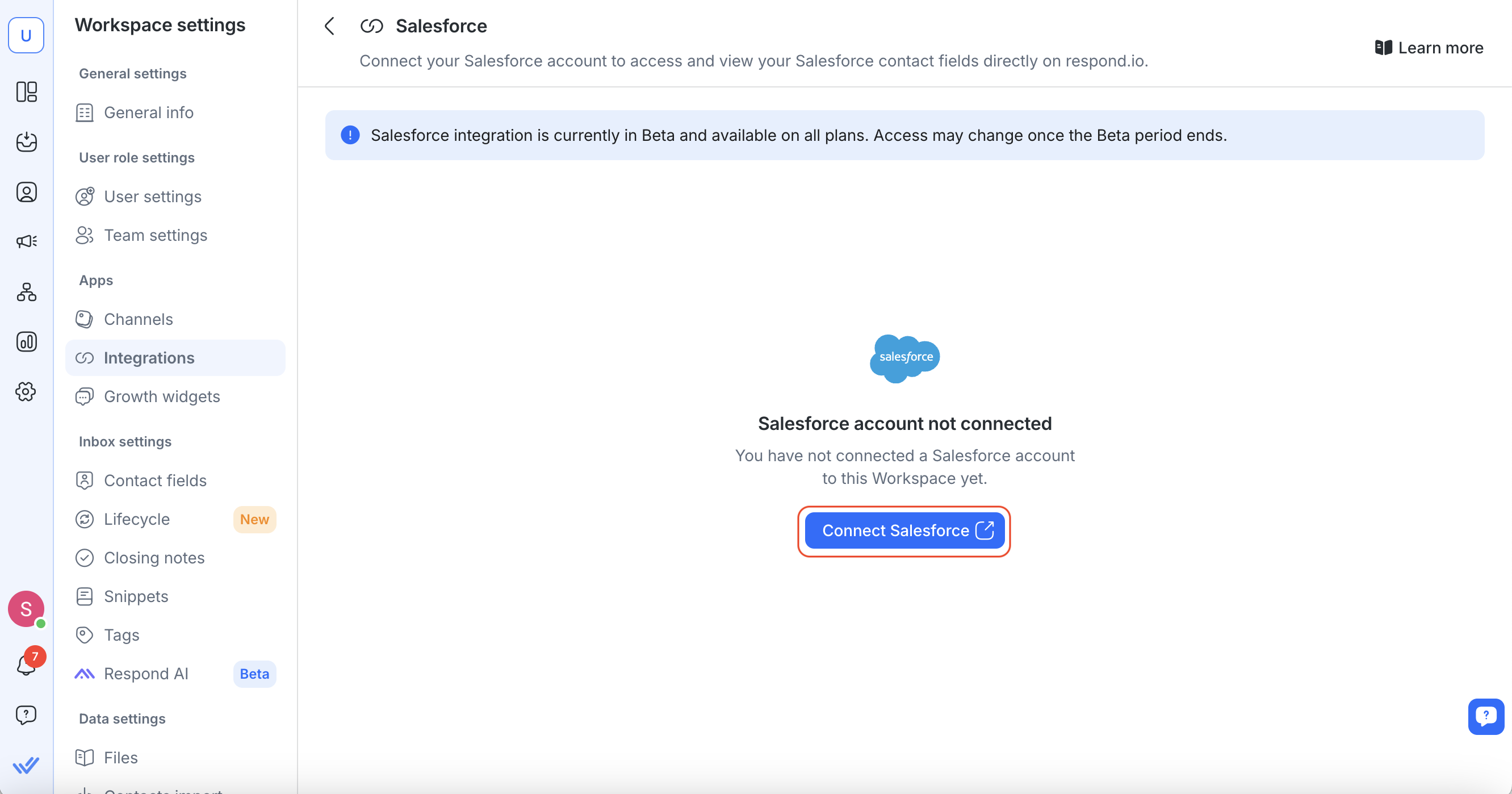
4. แท็บใหม่จะเปิดขึ้น ลงชื่อเข้าใช้บัญชี Salesforce ของคุณและอนุญาตให้ respond.io
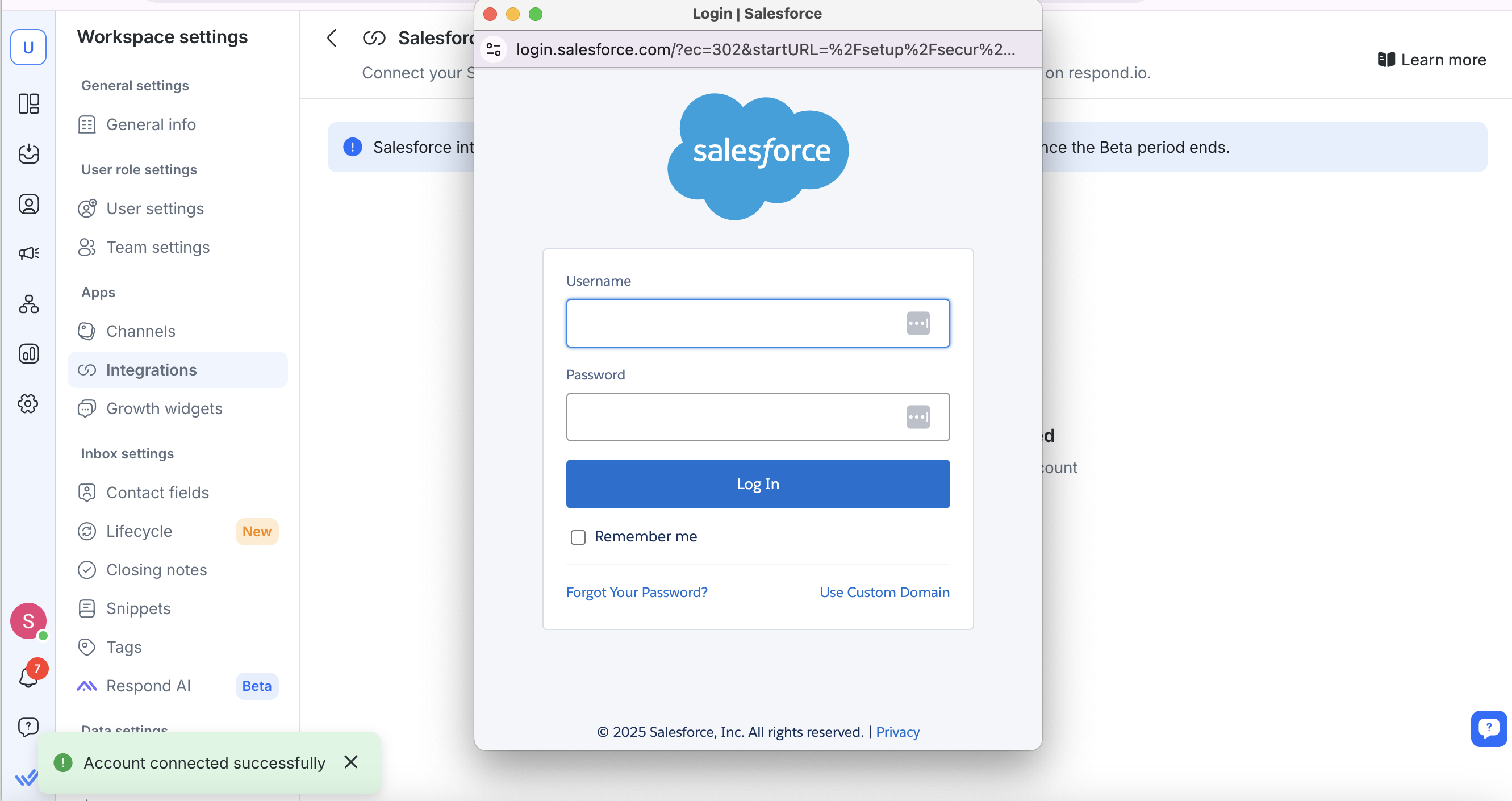
5. เมื่อเชื่อมต่อแล้ว คุณจะเห็นข้อความยืนยันพร้อมรายละเอียดบัญชี Salesforce ของคุณ
หมายเหตุ: พื้นที่ทำงานของ respond.io แต่ละพื้นที่สามารถเชื่อมต่อกับบัญชี Salesforce ได้เพียง หนึ่งบัญชี เท่านั้น
การดูข้อมูลติดต่อ Salesforce ใน response.io
คุณสามารถดูฟิลด์ Salesforce ได้ในทั้งโมดูล Inbox และ Contacts
โมดูลกล่องจดหมาย
เปิดการสนทนาใน กล่องจดหมาย.
คลิกที่ผู้ติดต่อเพื่อดูฟิลด์ Salesforce ในแถบด้านข้างทางขวา
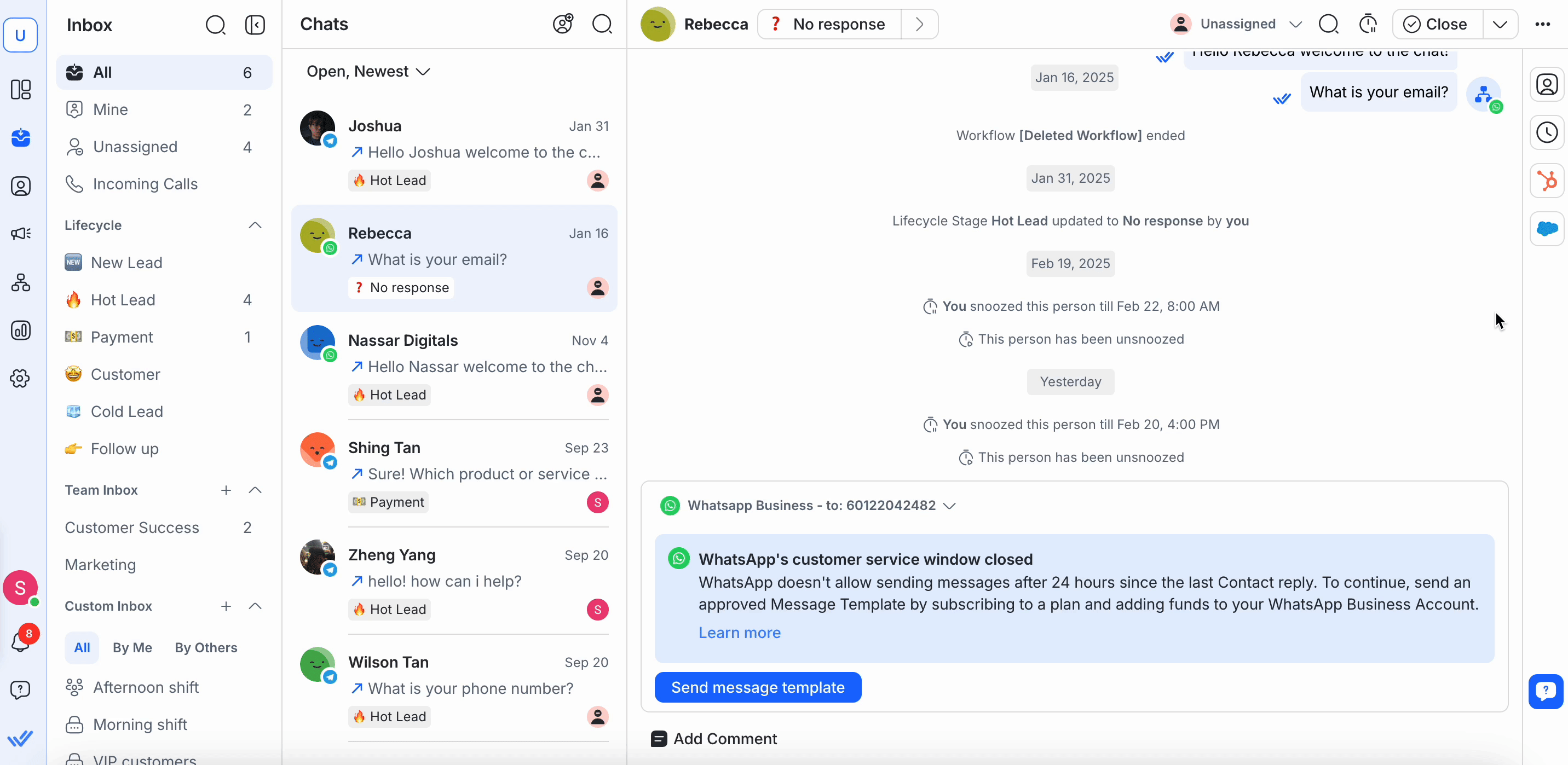
โมดูลการติดต่อ
นำทางไปที่ ผู้ติดต่อ
เลือกผู้ติดต่อเพื่อดูฟิลด์ Salesforce ในแถบด้านข้างทางขวา
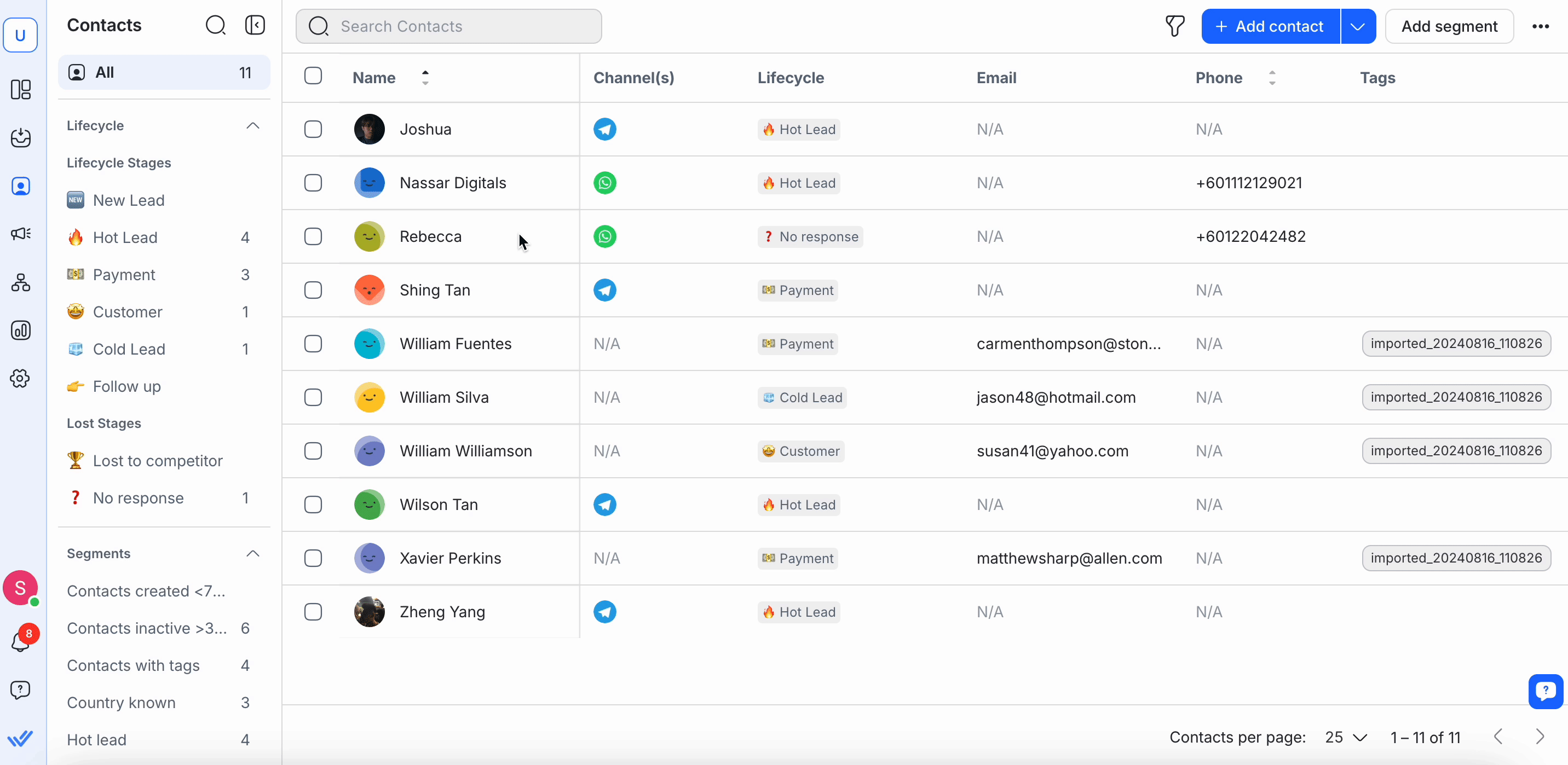
สำหรับทั้งโมดูล Inbox และ Contacts :
หากพบการจับคู่ ช่อง Salesforce จะปรากฏขึ้นโดยอัตโนมัติ
หาก ไม่พบการจับคู่ ให้ตรวจสอบว่าอีเมล หรือหมายเลขโทรศัพท์ ของผู้ติดต่อตรงกันระหว่าง respond.io และ Salesforce
คุณสามารถคลิก ดูใน Salesforce เพื่อเปิดโปรไฟล์แบบเต็มใน Salesforce
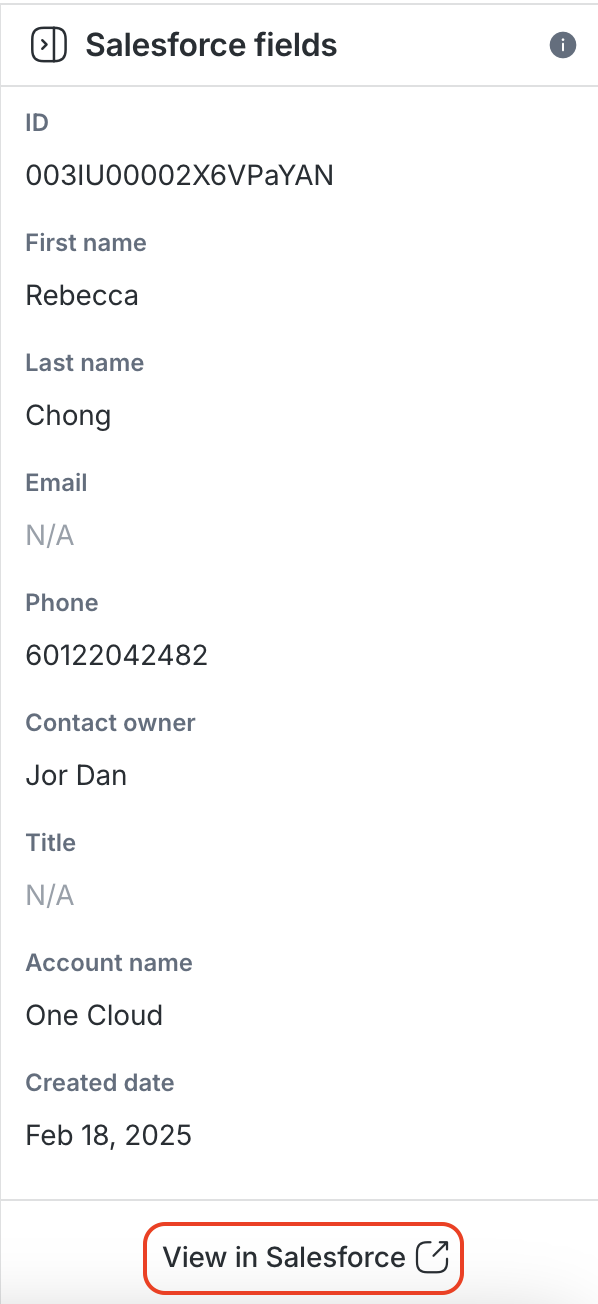
หมายเหตุ: ฟิลด์ Salesforce ใน response.io เป็นแบบอ่านอย่างเดียว หากต้องการแก้ไข ให้อัปเดตโดยตรงใน Salesforce
การเลือกและการแก้ไขฟิลด์ข้อมูลผู้ติดต่อ Salesforce ใน response.io
ตอนนี้คุณสามารถเลือกฟิลด์ข้อมูลผู้ติดต่อ Salesforce เฉพาะเพื่อแสดงในพื้นที่ทำงาน respond.io ของคุณได้ และแก้ไขฟิลด์เหล่านี้โดยตรงภายใน respond.io
หากคุณมีบัญชี Salesforce ที่เชื่อมต่ออยู่ใน response.io แล้ว คุณจะต้องรีเฟรชสิทธิ์เพื่อเปิดใช้งานการอัปเดตเหล่านี้
วิธีการมีดังนี้:
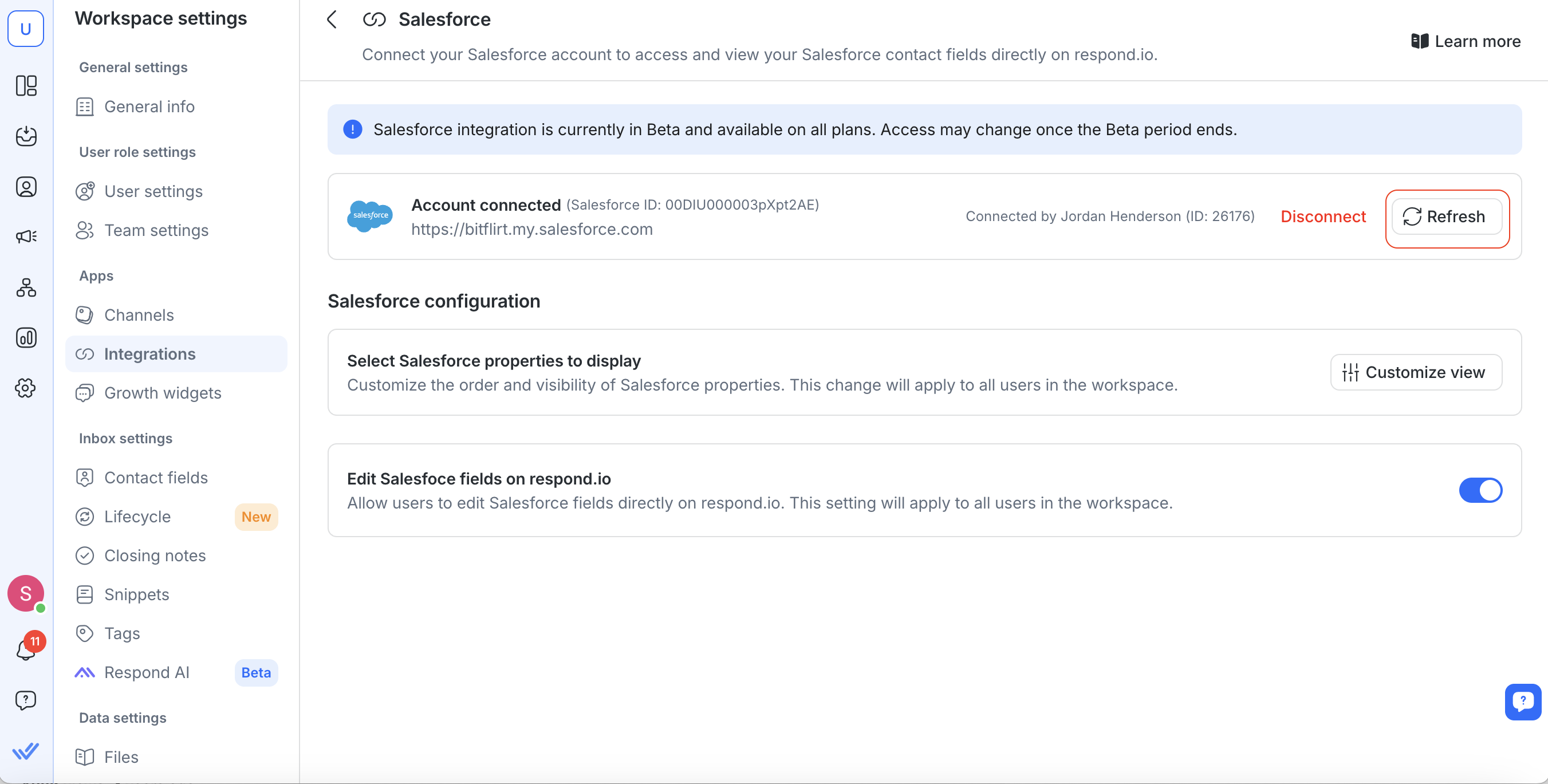
ไปที่ การตั้งค่าพื้นที่ทำงาน > การรวมระบบ
เลือก Salesforce
รีเฟรช โทเค็นการเข้าถึงของคุณ
การเลือกช่องข้อมูลติดต่อ Salesforce
นำทางไปที่ การตั้งค่าพื้นที่ทำงาน > การรวมระบบ.
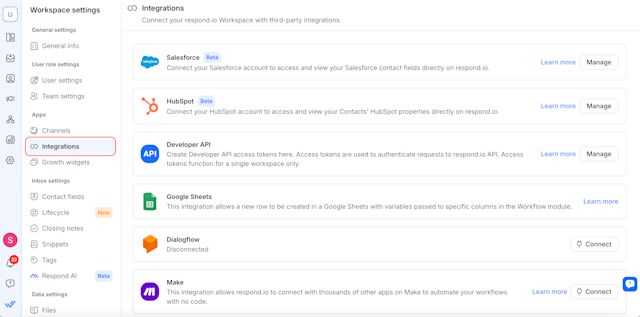
คลิก จัดการ ถัดจาก Salesforce
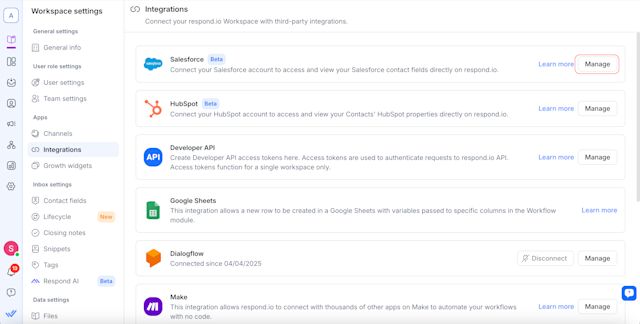
ภายใต้ จัดการฟิลด์ Salesforceคลิก ปรับแต่งมุมมอง เพื่อเลือกฟิลด์ผู้ติดต่อที่จะแสดงในโมดูลกล่องจดหมายและผู้ติดต่อบน respond.io
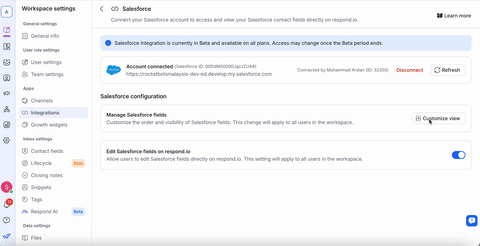
คลิก บันทึก เพื่อใช้ค่ากำหนดของคุณ
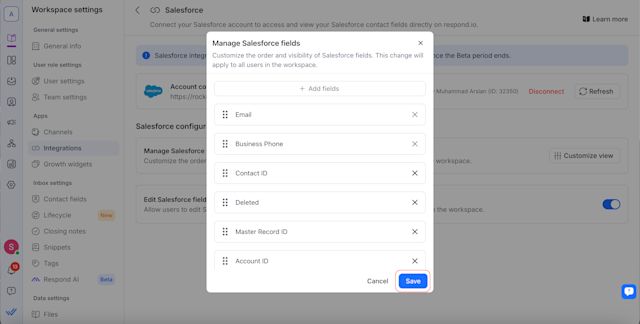
การแก้ไขข้อมูลติดต่อ Salesforce
ตอนนี้คุณสามารถแก้ไขข้อมูลรายชื่อติดต่อ Salesforce บางรายการได้โดยตรงภายใน respond.io ได้แล้ว
หากต้องการเปิดใช้งานฟีเจอร์นี้ ให้ไปที่ จัดการฟิลด์ Salesforce และเปิดสวิตช์ เมื่อเปิดใช้งานแล้ว ผู้ใช้ทั้งหมดในพื้นที่ทำงานของคุณจะสามารถแก้ไขฟิลด์ Salesforce ที่เลือกจาก respond.io ได้
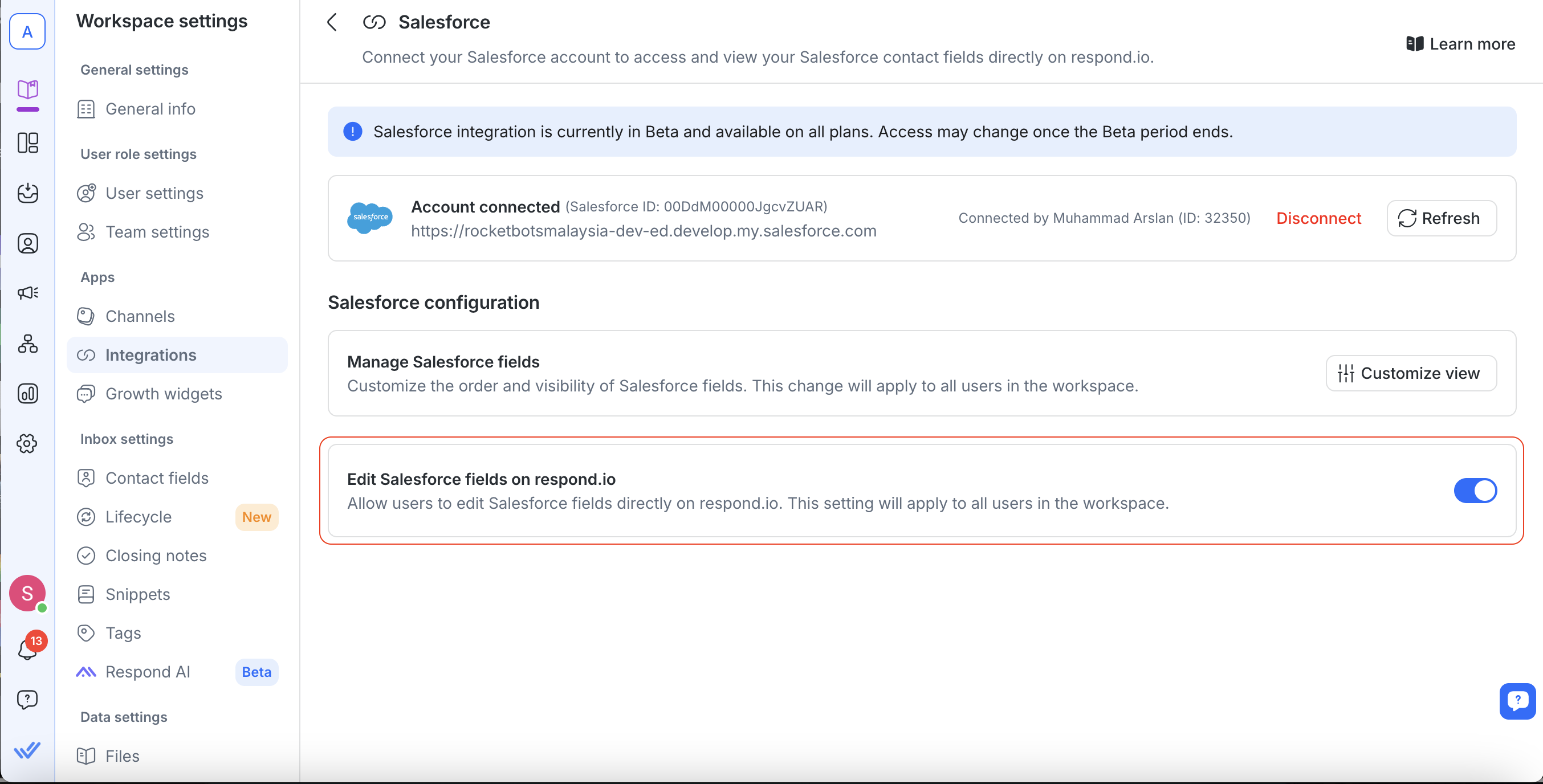
ฟิลด์ที่ไม่สามารถแก้ไขได้จะยังคงอยู่ในสถานะอ่านอย่างเดียวและจะต้องอัปเดตโดยตรงใน Salesforce
หมายเหตุสำคัญ:
ช่องอีเมล์และหมายเลขโทรศัพท์ไม่สามารถแก้ไขได้
ตรวจสอบให้แน่ใจว่ามีสิทธิ์ที่เหมาะสมใน response.io และ Salesforce เพื่อแก้ไขฟิลด์
หากการเปลี่ยนแปลงไม่ปรากฏทันที ให้รีเฟรชหน้าของคุณหลังจาก 1 นาทีเนื่องจากการแคช API
หากต้องการยกเลิกการเปลี่ยนแปลง ให้เลือกไอคอน Restore ถัดจากแต่ละฟิลด์ที่แก้ไขได้ สามารถเข้าถึงได้ในทั้งโมดูล Inbox และ Contacts
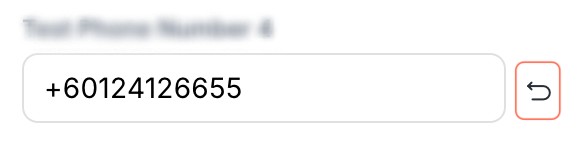
โมดูลกล่องจดหมาย
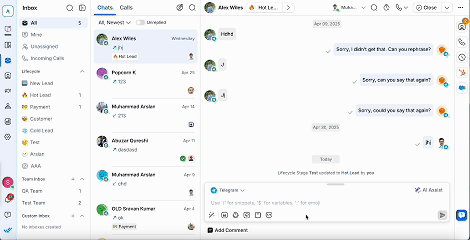
เปิดกล่องจดหมาย และเลือกผู้ติดต่อ
เลือกไอคอน Salesforce
คลิกที่คุณสมบัติ Salesforce ที่คุณต้องการแก้ไขและอัปเดตข้อมูล การเปลี่ยนแปลงของคุณจะถูกซิงค์ไปยัง Salesforce ทันที
โมดูลการติดต่อ
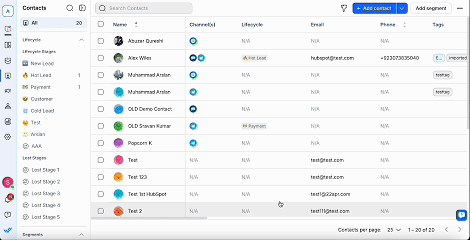
เข้าถึงโมดูล Contacts และเลือกผู้ติดต่อ
เลือกไอคอน Salesforce
คลิกที่คุณสมบัติ Salesforce ที่คุณต้องการแก้ไขและอัปเดตข้อมูล การเปลี่ยนแปลงของคุณจะถูกซิงค์ไปยัง Salesforce ทันที
การสร้างรายชื่อผู้ติดต่อ Salesforce โดยอัตโนมัติ
รายชื่อติดต่อใหม่ใดๆ ที่สร้างใน Salesforce จะถูกสร้างขึ้นใน response.io โดยอัตโนมัติ ช่วยให้มั่นใจได้ว่าแพลตฟอร์ม CRM และการส่งข้อความของคุณจะซิงค์กันอยู่เสมอ สิ่งนี้ช่วยปรับปรุงประสิทธิภาพเวิร์กโฟลว์และช่วยให้คุณตอบสนองต่อลูกค้าเป้าหมายใหม่ได้เร็วยิ่งขึ้น
วิธีการเปิดใช้งาน
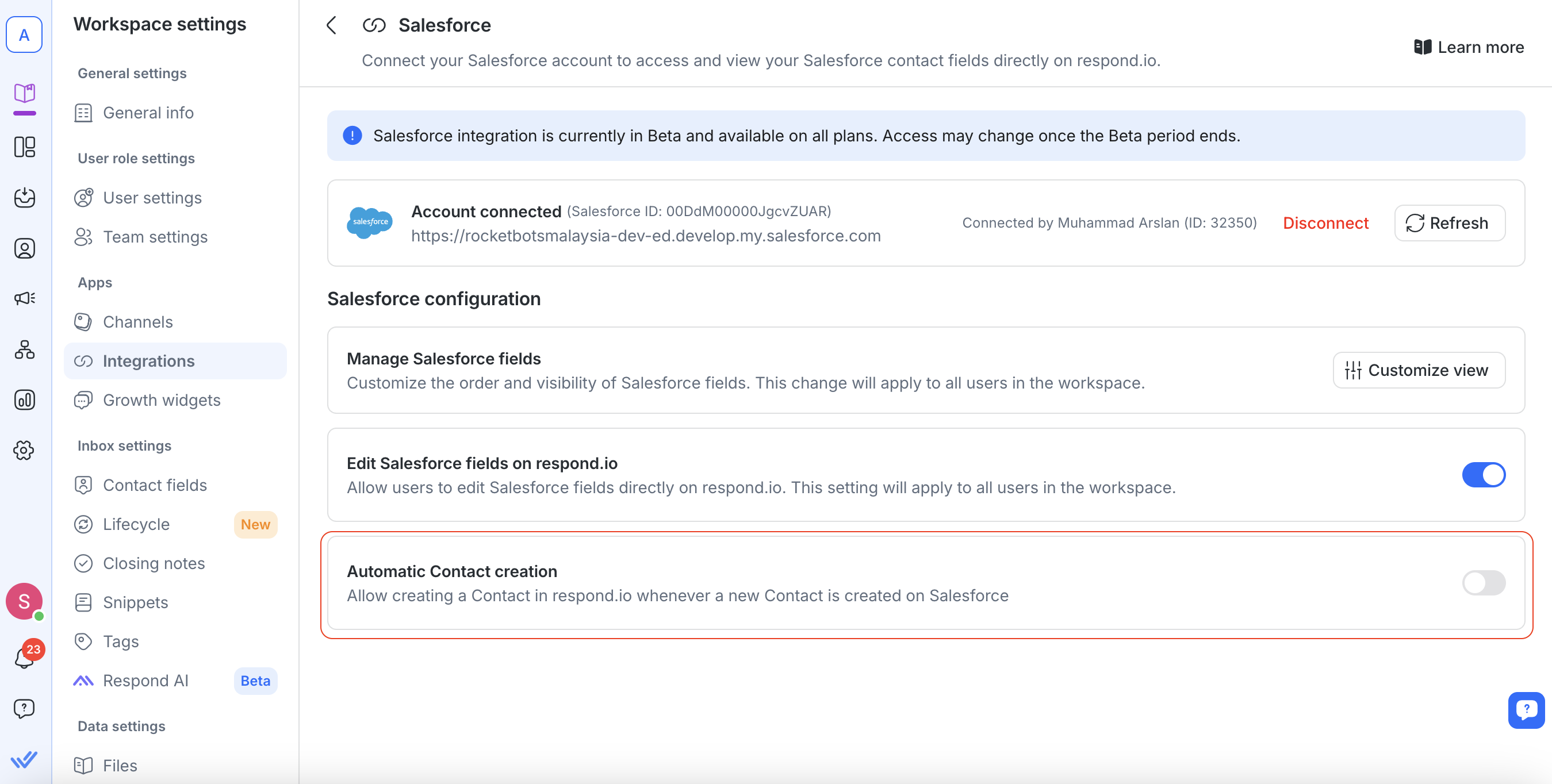
การตั้งค่า:
ไปที่ การตั้งค่าพื้นที่ทำงาน > การรวม > Salesforce.
เปิดการสลับ สร้างรายชื่อติดต่อโดยอัตโนมัติ
การตั้งค่าเพิ่มเติม
ช่องกาเครื่องหมายเสริมสองช่องจะปรากฏขึ้นเมื่อเปิดใช้งานสวิตช์หลัก:
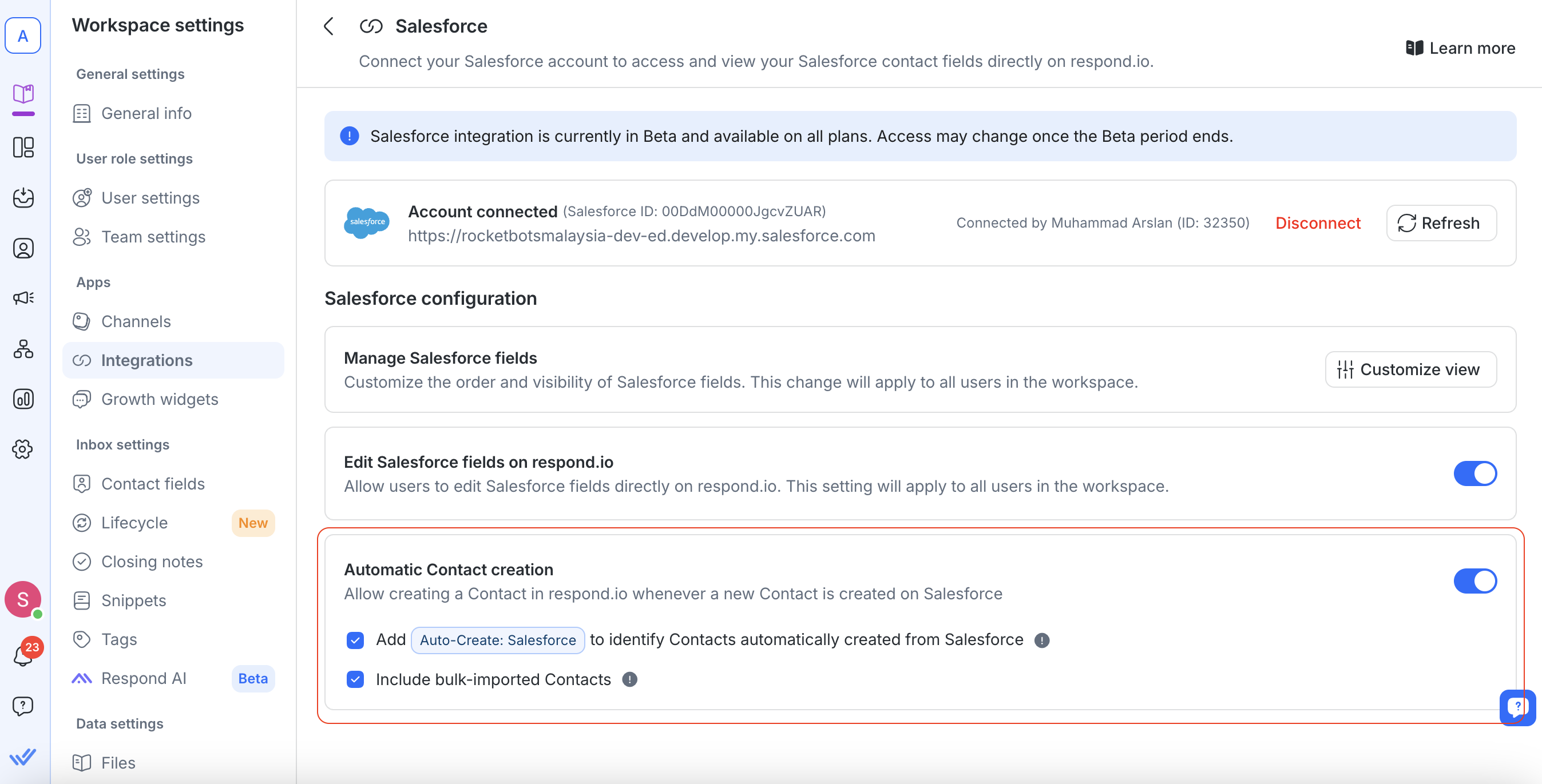
เพิ่มแท็ก “สร้างอัตโนมัติ: Salesforce”
เพิ่มแท็ก “สร้างอัตโนมัติ: Salesforce” ลงในรายชื่อติดต่อที่สร้างผ่านการรวมระบบนี้โดยอัตโนมัติ
ซึ่งจะช่วยระบุว่าข้อมูลติดต่อได้รับการจัดหามาอย่างไร แต่ จะไม่ทริกเกอร์เวิร์กโฟลว์ บน respond.io
แท็กนี้แสดงอยู่ในโมดูลแท็ก และไม่สามารถลบหรือแก้ไขด้วยตนเองได้
รวมรายชื่อผู้ติดต่อที่นำเข้าจำนวนมาก
เมื่อทำเครื่องหมายไว้ รายชื่อติดต่อที่เพิ่มไปยัง Salesforce ผ่านการนำเข้าจำนวนมาก จะถูกสร้างขึ้นบน respond.io ด้วยเช่นกัน
ผู้ติดต่อเหล่านี้ ไม่นับรวมใน MAC (ผู้ติดต่อที่ใช้งานรายเดือน) และ จะไม่ทริกเกอร์เวิร์กโฟลว์ เว้นแต่จะเริ่มต้นการสนทนา
คำถามที่พบบ่อยและการแก้ไขปัญหา
ฉันสามารถเชื่อมต่อบัญชี Salesforce หลายบัญชีได้หรือไม่
ไม่ แต่ละ workspace สามารถเชื่อมต่อกับบัญชี Salesforce ได้เพียง หนึ่ง เท่านั้น
ฉันสามารถแก้ไขข้อมูล Salesforce ใน response.io ได้หรือไม่
ไม่ ฟิลด์ข้อมูลติดต่อ Salesforce เป็นแบบอ่านอย่างเดียว ใน response.io แก้ไขโดยตรงใน Salesforce
ปัจจุบัน เราทำการรวมเฉพาะกับ Salesforce Contact Objectเท่านั้น วัตถุนำ ไม่ได้รับการรองรับ
เหตุใดฉันจึงไม่เห็นการแก้ไขล่าสุดจาก Salesforce ในพื้นที่ทำงาน response.io ของฉัน
ข้อมูลการติดต่อจะถูกแคชไว้ เป็นเวลา 1 นาที เพื่อจำกัดการร้องขอ API ที่มากเกินไปและลดโอกาสที่จะถึงขีดจำกัดอัตรา API ของ Salesforce
ในช่วงนาทีนั้น การแก้ไขโดยตรงใดๆ ต่อผู้ติดต่อใน Salesforce จะ ไม่ ปรากฏใน respond.io ทันที. หลังจากผ่านไป 1 นาที คุณสามารถรีเฟรชหน้าเพื่อแสดงข้อมูลล่าสุดได้
เหตุใดฉันจึงไม่สามารถดูช่องข้อมูลติดต่อ Salesforce ของฉันใน response.io ได้
หากคุณไม่สามารถดูช่องข้อมูลผู้ติดต่อ Salesforce ของคุณในกล่องจดหมายหรือโมดูลผู้ติดต่อได้ โปรดตรวจสอบว่าอีเมลหรือหมายเลขโทรศัพท์ของพวกเขาใน respond.io ตรงกันกับข้อมูลใน Salesforce หรือเปล่า แม้แต่ความแตกต่างเพียงเล็กน้อย เช่น ช่องว่างหรืออักขระพิเศษ ก็สามารถป้องกันไม่ให้แสดงฟิลด์ได้
ตัวอย่างเช่น หากหมายเลขโทรศัพท์ถูกเก็บไว้เป็น “12 3” ใน Salesforce แต่เป็น “123” ใน respond.io ข้อมูลของผู้ติดต่อนั้นจะไม่ปรากฏใน respond.io ในการแก้ไขปัญหานี้ ให้อัปเดตคุณสมบัติผู้ติดต่อใน Salesforce เพื่อให้ตรงกับรูปแบบที่ใช้ใน respond.io
การรวม Salesforce ได้รับการสนับสนุนบนแผนการกำหนดราคาทั้งหมดหรือไม่
ใช่ การบูรณาการนั้นพร้อมใช้งานสำหรับแผนราคาทั้งหมดของเราในช่วงระยะเวลาเบต้า การเข้าถึงอาจจำกัดเฉพาะแผนบางแผนหรือแผนระดับสูง เมื่อรุ่นเบต้าสิ้นสุดลง
จะเกิดอะไรขึ้นหากฉันอัปเดตอีเมล์หรือหมายเลขโทรศัพท์ของผู้ติดต่อใน Salesforce?
หากพบการจับคู่ คุณสมบัติของผู้ติดต่อจะถูกแสดง
หาก ไม่พบข้อมูลที่ตรงกันให้ตรวจสอบให้แน่ใจว่าอีเมลหรือหมายเลขโทรศัพท์ใน response.io ตรงกับ Salesforce ทุกประการ
จะเกิดอะไรขึ้นถ้าไม่มีข้อมูลติดต่อจาก respond.io?
ตรวจสอบให้แน่ใจว่ามีอีเมล หรือหมายเลขโทรศัพท์ อยู่ใน Salesforce
การเปลี่ยนแปลงใน Salesforce อาจใช้เวลาสักครู่ เพื่อให้ปรากฏใน response.io เนื่องมาจากการแคช
เหตุใดฉันจึงเห็นข้อผิดพลาด 'จำเป็นต้องเข้าถึง API ของ Salesforce'
บัญชี Salesforce ของคุณ ต้องมีการเข้าถึง API เพื่อใช้การผสานรวม
ติดต่อผู้ดูแลระบบ Salesforce ของคุณ เพื่อเปิดใช้งานสิทธิ์ API
ฉันสามารถเชื่อมต่อพื้นที่ทำงานหลายแห่งกับบัญชี Salesforce เดียวกันได้หรือไม่
ใช่ พื้นที่ทำงาน respond.io หลายพื้นที่ สามารถเชื่อมต่อกับบัญชี Salesforce เดียวกันได้
จะเกิดอะไรขึ้นหากฉันยกเลิกการเชื่อมต่อ Salesforce?
พื้นที่ทำงาน ของคุณจะสูญเสียการเข้าถึง ไปยังฟิลด์ข้อมูลติดต่อ Salesforce
คุณสามารถ เชื่อมต่อใหม่ได้ทุกเมื่อ โดยทำตามขั้นตอนการติดตั้ง